Le processus d'installation de Windows 10 peut être en proie à diverses erreurs, empêchant les utilisateurs de mettre la main sur le dernier système d'exploitation de Microsoft.
L'une des erreurs les plus courantes rencontrées par les utilisateurs est le code d'erreur 0xC1900101 - 0x20017, qui les informe brièvement que le processus d'installation a échoué dans la phase SAFE_OS avec une erreur lors de l'opération BOOT.
Cette erreur est extrêmement frustrante car elle apparaît lorsque l'installation de Windows 10 atteint 100% et que l'ordinateur entre dans la phase de redémarrage final.
Heureusement, il existe quelques solutions de contournement disponibles pour résoudre ce problème.
Nous avons déjà beaucoup écrit sur les problèmes d'installation de Windows 10. Ajoutez cette page à vos favoris au cas où vous en auriez besoin plus tard.
L'erreur 0xC1900101 - 0x20017 empêche les utilisateurs d'installer Windows 10
Lorsque j'essaie de mettre à jour vers la dernière version de Windows 10, pendant la phase de redémarrage, cela m'amène à un écran demandant la disposition de mon clavier. Après avoir fait une sélection, je peux revenir à Windows, mais j'obtiens cette erreur [0xC1900101 - 0x20017] concernant l'échec de l'installation. Mon disque dur est en fait composé de quatre SSD de 30 Go en RAID 0. Je me demande si cela pourrait être le problème? Cela n'a posé aucun problème pour aucune des versions précédentes.
Comment réparer les erreurs 0xC1900101 - 0x20017 Windows 10
Solution 1 - Désinstallez les pilotes Broadcom Bluetooth et sans fil (pour Windows 7, 8.1)
Cette erreur se produit généralement en raison d'un échec de vérification de bogue du pilote. Pour les propriétaires de PC Windows 7 et 8.1, les coupables sont les pilotes Bluetooth et réseau sans fil, qui ne sont pas compatibles avec Windows 10.
Si vous effectuez une mise à niveau à partir de ces versions de système d'exploitation, désinstallez d'abord les deux pilotes, puis réessayez d'installer Windows 10.
- Ouvrez le Gestionnaire de périphériques.
- Trouver votre Pilote Bluetooth sur la liste.
- Faites un clic droit sur le pilote> sélectionnez Désinstaller.
- Répétez le processus pour le pilote de réseau sans fil.
Si la désinstallation des deux pilotes n'a pas résolu le problème, désactivez-les du BIOS:
- Redémarrez votre ordinateur.
- Entrez dans le BIOS pendant la séquence de démarrage.
- Allez le Avancée Tab> Sans fil> appuyez sur Entrée.
- Les options Bluetooth interne et Wlan interne devrait être visible.
- Désactivez-les> appuyez sur Echap pour revenir à l'écran principal> enregistrez les modifications.
Désinstallez les pilotes avec ces excellents outils pour vous assurer que tout est supprimé!
Solution 2 - Mettez à jour ou désinstallez les pilotes corrompus
Si vous mettez à niveau votre Windows 10, procédez comme suit pour localiser tous les pilotes problématiques:
- Aller à Disque local C: > les fenêtres
- Faites défiler vers le bas Panthère dossier> Ouvrez-le
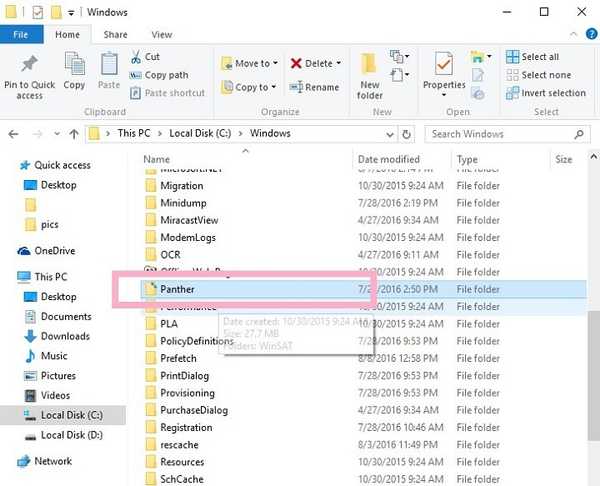
3. Ouvrez le Setuperr.log et Setupact.log pour localiser les pilotes problématiques.
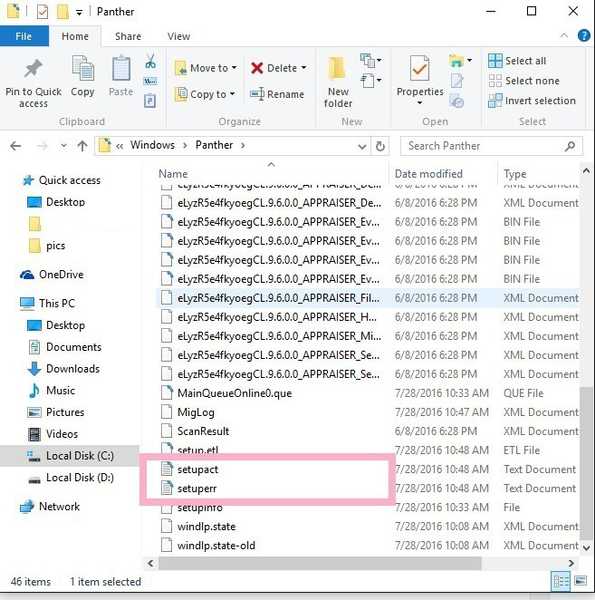
4. Désinstallez les pilotes corrompus.
5. Si le problème est causé par un pilote obsolète, nous recommandons cet outil tiers (100% sûr et testé par nos soins) pour télécharger automatiquement tous les pilotes obsolètes sur votre PC.
Solution 3 - débranchez tous les périphériques
Certains utilisateurs ont confirmé qu'ils avaient réussi à installer Windows 10 après avoir débranché tous les périphériques de leurs ordinateurs.
Bien que cela puisse sembler une solution de troisième niveau, vous devriez l'essayer car elle s'est avérée utile pour certains utilisateurs..
Solution 4- Retirez la RAM supplémentaire ou votre carte réseau
Parfois, l'erreur 0XC190010 - 0x20017 est causée par une RAM supplémentaire, vous pouvez donc également essayer de supprimer un module de RAM et faire une autre tentative d'installation de Windows 10.
Certains utilisateurs ont également signalé que le retrait de leur carte réseau résout également le problème.
Vous ne devriez utiliser ce correctif que si vous êtes doué en informatique. Si la garantie de votre ordinateur est toujours valide, vous devez contacter un professionnel et lui demander de le faire pour vous.
 Friendoffriends
Friendoffriends



